windows8汉化包安装教程 win8.1update简体中文语言包安装方法
发布时间:2016-12-07 08:50:27作者:知识屋
windows8汉化包安装教程 win8.1update简体中文语言包安装方法。我们在使用电脑的时候,经常需要对电脑进行一些设置。当我们需要在电脑中安装汉化包的时候,具体应该怎么去操作呢?我们一起来看看吧。

方法一:在线下载安装windows8汉化包
1.首先,我们需要登录到windows8系统中,打开thispc也就是中文中的我的电脑,选择顶部的ControlPanel控制面板,然后进入控制面板。
2.然后,在这个面板中找到Clock,Language,andRegion,选择它下方的更换输入法的选项Changeinputmethods。
3.接下来,在语言栏目下language中选择添加一项语言AddaLanguage。在其中的c系列中找到中文(简体)这个选项,选择中华人民共和国(PRC)语言,然后点击确定进行保存。
4.然后,我们需要对已经添加的中文进行设置,点击右侧的Options。
5.我们的windows8系统会自动的联网检查是否有windows显示语言包,如果没有的话,只需要点击选择Downloadandinstalllanguagepack,系统就会自动联网进行下载简体中文语言包了。
6.当语言包下载完成以后,我们只需要选择Makethisprimarylanguage将简体中文设置为第一显示语言就可以了。然后进行注销,就会立即生效。这里需要注意一下,安装完成后一定要进行电脑系统的注销,否则所安装的汉化包是不能生效的哦。
方法二:本地安装离线windows8汉化包
1.首先,右键单击我们电脑桌面上的开始按钮,单击选择运行Run。
2.在弹出的运行对话框里输入lpksetup,点击ok进行运行。
3.这时,系统就会弹出安装、卸载Windows显示语言的窗口,我们需要在这个窗口中选择Installdisplaylanguages选项。
4.接下来,在浏览中找到我们之前下载好的windows8汉化包的位置并选择这个汉化包,点击开始安装。
5.在弹出的安装的窗口中,选择接受语言包的许可协议,然后就开始进行汉化包的安装了。
6.当安装结束之后,我们电脑的windows8系统会自动的提示我们是否要进行注销当前系统,选择注销,进行注销之后就会切换到简体中文的界面当中去了呢。
对于我们在遇到了需要在电脑上安装汉化包的时候,我们就可以利用到上面给你们介绍的解决方法进行处理,希望能够对你们有所帮助。
知识阅读
-
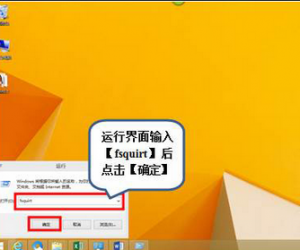
win10怎样用蓝牙发送文件图文教程 Win10系统如何使用蓝牙进行文件传输
-
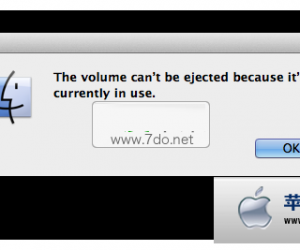
Mac下不能移除移动硬盘怎么办 苹果电脑如何安全退出移动硬盘
-
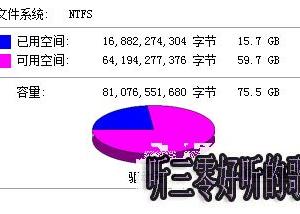
WIN8下C盘空间怎么扩大技巧 win8如何扩展C盘使用空间方法步骤
-

三星C7切换简易模式教程
-

滴滴出行联手ofo,打造无缝接驳的便捷出行方式
-

唱吧直播间关闭消息推送提醒方法
-
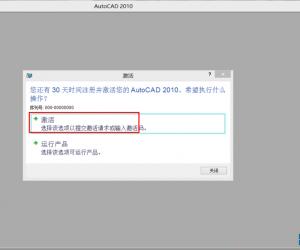
Win8系统AutoCAD2010激活教程 Windows8怎么激活AutoCAD2010
-
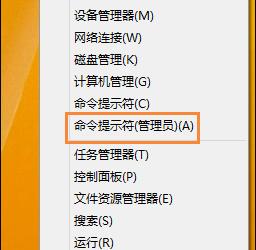
Win8系统Flash加载失败怎么办 Windows8Flash插件关联的修复方法
-
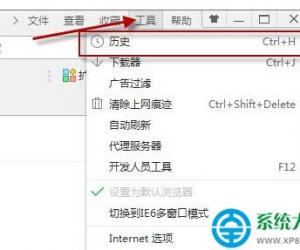
360极速浏览器占用内存过高如何解决 360极速浏览器占用内存过高解决教程
-

QQ远程桌面连接控制怎么自动接受 QQ自动接受远程桌面连接控制教程
软件推荐
更多 >-
1
 一寸照片的尺寸是多少像素?一寸照片规格排版教程
一寸照片的尺寸是多少像素?一寸照片规格排版教程2016-05-30
-
2
新浪秒拍视频怎么下载?秒拍视频下载的方法教程
-
3
监控怎么安装?网络监控摄像头安装图文教程
-
4
电脑待机时间怎么设置 电脑没多久就进入待机状态
-
5
农行网银K宝密码忘了怎么办?农行网银K宝密码忘了的解决方法
-
6
手机淘宝怎么修改评价 手机淘宝修改评价方法
-
7
支付宝钱包、微信和手机QQ红包怎么用?为手机充话费、淘宝购物、买电影票
-
8
不认识的字怎么查,教你怎样查不认识的字
-
9
如何用QQ音乐下载歌到内存卡里面
-
10
2015年度哪款浏览器好用? 2015年上半年浏览器评测排行榜!








































